Menggunakan Skala Otomatis dengan Power BI Premium
Power BI Premium menawarkan skala dan performa untuk konten Power BI di organisasi Anda. Power BI Premium menawarkan peningkatan seperti peningkatan performa, skala yang lebih besar, metrik yang ditingkatkan. Selain itu, Premium memungkinkan pelanggan untuk secara otomatis menambahkan kapasitas komputasi untuk menghindari perlambatan dalam penggunaan yang berat, menggunakan Autoscale.
Skala otomatis menggunakan langganan Azure untuk secara otomatis menggunakan lebih banyak v-core (inti CPU virtual) saat beban komputasi pada langganan Power BI Premium Anda akan diperlambat oleh kapasitasnya. Artikel ini menjelaskan langkah-langkah yang diperlukan untuk membuat Autoscale berfungsi untuk langganan Power BI Premium Anda dan kondisi di mana Autoscale diaktifkan. Skala otomatis hanya berfungsi dengan Power BI Premium.
Untuk mengaktifkan Skala Otomatis, langkah-langkah berikut perlu diselesaikan:
Bagian berikut mendeskripsikan langkah ini lebih detail.
Catatan
- Skala otomatis tidak tersedia untuk Microsoft 365 Government Community Cloud (GCC), karena penggunaan cloud Azure komersial. Untuk informasi selengkapnya tentang fitur mana yang tersedia dan yang tidak, lihat Ketersediaan fitur Power BI untuk pelanggan Pemerintah AS.
- Power BI Embedded tidak menyediakan fitur Skala Otomatis vertikal di luar kotak. Untuk mempelajari tentang opsi Skala Otomatis alternatif untuk Power BI Embedded, lihat Penskalaan otomatis di Power BI Embedded.
Mengonfigurasi langganan Azure untuk digunakan dengan Skala otomatis
Untuk memilih dan mengonfigurasi langganan Azure agar berfungsi dengan Skala otomatis, Anda harus memiliki hak kontributor untuk langganan Azure yang dipilih. Setiap pengguna dengan hak Admin akun untuk langganan Azure dapat menambahkan pengguna sebagai kontributor. Selain itu, Anda harus menjadi admin bagi penyewa Power BI untuk mengaktifkan Skala otomatis.
Untuk memilih langganan Azure agar berfungsi dengan Skala otomatis, lakukan langkah-langkah berikut:
Masuk ke portal Azure dan di jenis kotak pencarian dan pilih Langganan.
Dari halaman Langganan , pilih langganan yang ingin Anda gunakan dengan Skala Otomatis.
Dari pilihan Pengaturan untuk langganan yang Anda pilih, pilih Grup sumber daya.
Pilih Buat untuk membuat grup sumber daya untuk digunakan dengan Skala Otomatis.
Beri nama grup sumber daya Anda dan pilih Tinjau + buat. Gambar berikut menunjukkan contoh grup sumber daya bernama powerBIPremiumAutoscaleCores. Anda dapat memberi nama grup sumber daya apa pun yang Anda inginkan. Catat nama langganan, dan nama grup sumber daya Anda. Anda harus memilihnya dari daftar saat mengonfigurasi Skala Otomatis di portal Admin Power BI.
Azure memvalidasi informasi. Setelah proses validasi berhasil diselesaikan, pilih Buat. Anda menerima pemberitahuan di sudut kanan atas portal Azure saat tindakan selesai.
Mengaktifkan Skala Otomatis di portal Admin Power BI
Setelah Anda memilih langganan Azure untuk digunakan dengan Skala Otomatis, dan membuat grup sumber daya seperti yang dijelaskan di bagian sebelumnya, Anda siap untuk mengaktifkan Skala Otomatis dan mengaitkannya dengan grup sumber daya yang Anda buat. Orang yang mengonfigurasi Skala otomatis harus setidaknya menjadi kontributor agar langganan Azure berhasil menyelesaikan langkah-langkah ini. Anda dapat mempelajari lebih lanjut tentang menetapkan pengguna ke peran kontributor untuk langganan Azure.
Catatan
Setelah membuat langganan dan mengaktifkan Skala Otomatis di portal admin, sumber daya Microsoft.PowerBIDedicated/autoScaleVCores dibuat. Pastikan Anda tidak memiliki kebijakan Azure apa pun yang mencegah Power BI Premium menyediakan, memperbarui, atau menghapus sumber daya Microsoft.PowerBIDedicated/autoScaleVCores.
Langkah-langkah berikut menunjukkan kepada Anda cara mengaktifkan dan mengaitkan Autoscale dengan grup sumber daya.
Buka Portal admin Power BI dan pilih Pengaturan kapasitas dari panel kiri. Informasi tentang kapasitas Power BI Premium Anda muncul.
Pilih Kelola Skala Otomatis untuk mengaktifkan dan mengonfigurasi Skala Otomatis. Panel Pengaturan skala otomatis muncul. Pilih Aktifkan Skala Otomatis.
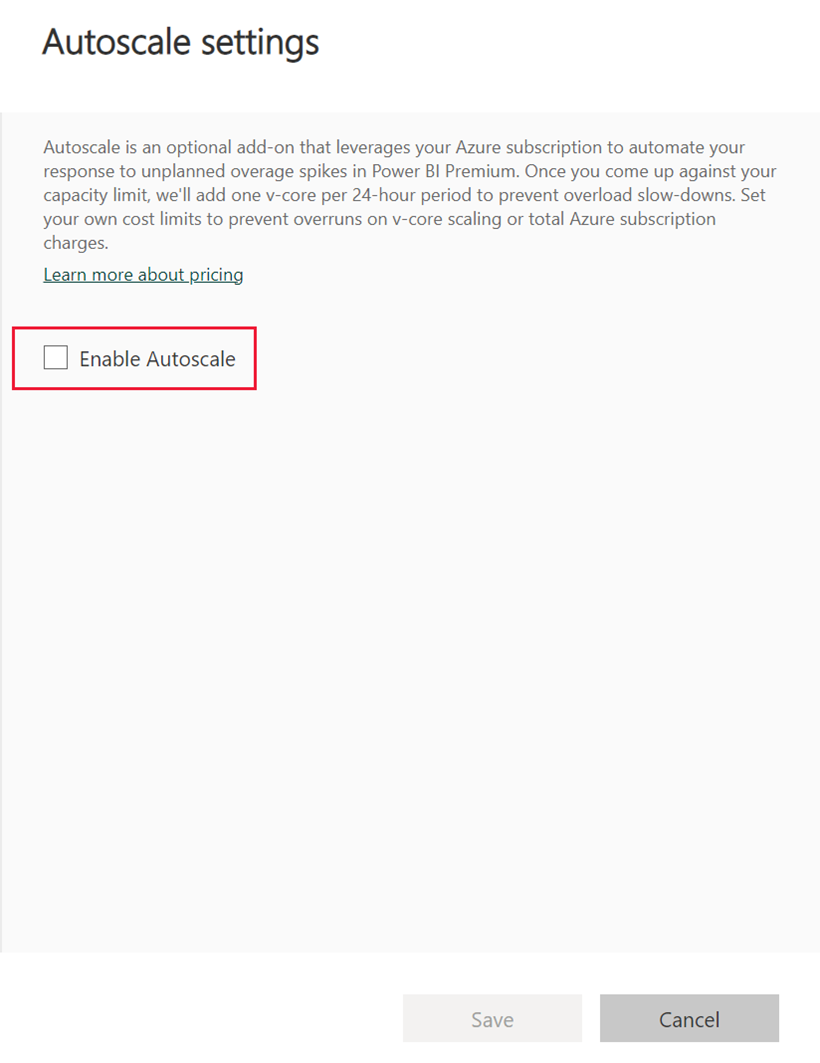
Pilih langganan Azure untuk digunakan dengan Skala Otomatis. Hanya langganan yang tersedia untuk pengguna saat ini yang ditampilkan, itulah sebabnya Anda setidaknya harus menjadi kontributor untuk langganan. Setelah langganan Anda dipilih, pilih Grup sumber daya yang Anda buat di bagian sebelumnya, dari daftar grup sumber daya yang tersedia untuk langganan. Tetapkan jumlah maksimum v-core yang akan digunakan untuk Autoscale, lalu pilih Simpan.
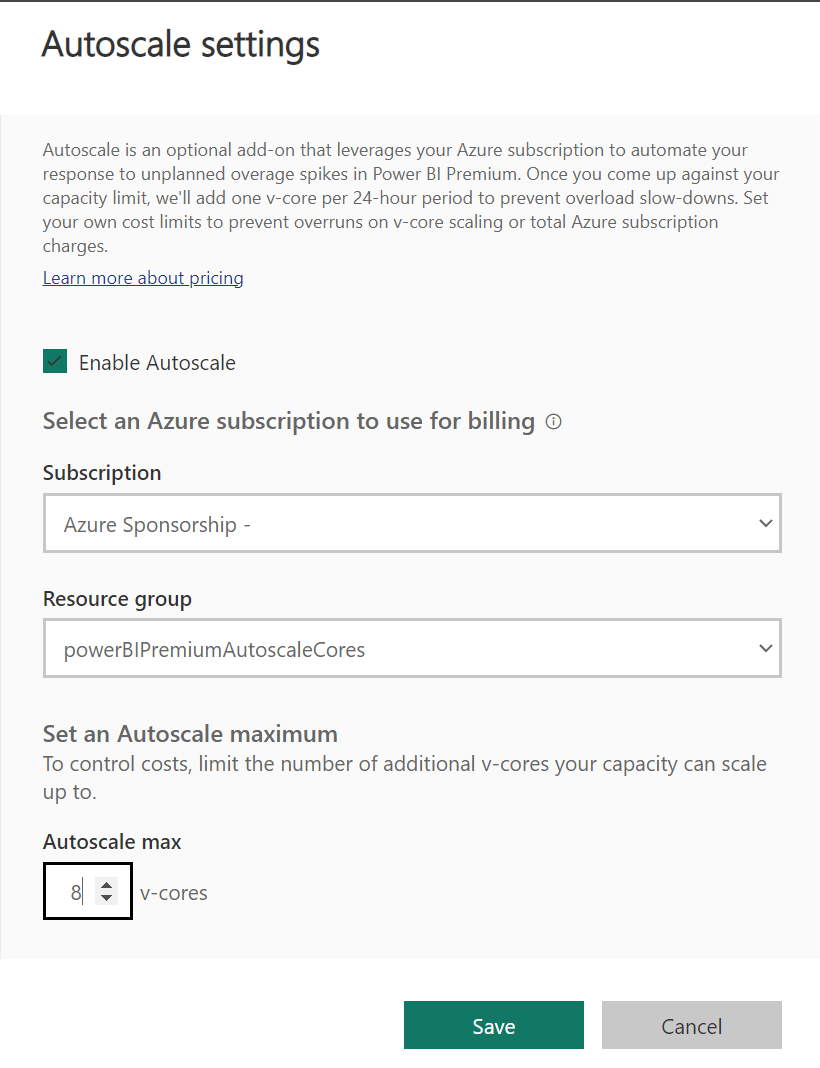
Power BI menerapkan perubahan Anda, lalu menutup panel dan mengembalikan tampilan ke Pengaturan kapasitas dengan pengaturan yang Anda terapkan.
Kapan Autoscale dipicu?
Anda hanya membayar skala otomatis saat dipicu. Skala otomatis dipicu saat pembatasan interaktif diimplementasikan pada kapasitas Anda. Ketika operasi interaktif pada kapasitas Anda tertunda, autoscale v-cores ditambahkan untuk menutupi kelebihan. Selama kelebihan tidak tercakup, v-core ditambahkan ke kapasitas setiap 30 detik, sampai jumlah v-core yang Anda alokasikan untuk skala otomatis tercapai. Setelah inti skala otomatis ditambahkan, inti tetap aktif selama minimal 24 jam. Setelah 24 jam, status pembatasan kapasitas Anda dievaluasi dan jika kapasitas tidak dibatasi, penggunaan skala otomatis akan kembali ke nol.
Nonaktifkan Autoscale
Untuk menonaktifkan Skala Otomatis, ikuti langkah-langkah berikut:
Buka portal Admin Power BI dan pilih Pengaturan kapasitas.
Pilih kapasitas yang ingin Anda nonaktifkan Skala otomatisnya.
Pilih Kelola Skala Otomatis
Kosongkan kotak centang Aktifkan Skala Otomatis.


